1、应用场景
涉及到多个窗口,每个窗口之间包含多个操作,操作之间存在一定的联系,为了弄清窗口之间的关系,或者说是操作之间的关系可以使用测试大纲法。
2、如何使用
1)分析需求列出所有的窗口以及每个窗口包含的操作————列大纲(提纲)
注意: 窗口之间的先后顺序
2)根据大纲,理清窗口操作之间的关系,编写用例。
说明:
1)哪个最简单先测试哪个(主窗口—帮助)
2)如果某个操作流程中没有新的测试功能点(所有的功能点之前的用例都测过),那么该条用例可以省略。但是如果时间充足的话,最好还是测。
3)关于列表框和下拉列表框控件的测试:
一般至少测试3项(应用了等价类划分和边界值法):第一项(最小值),中间某项(有效等价类),最后一项(最大值)
4)有些用例如果跟之前的用例操作过程基本一致,可以重复使用。提示:测试用例可以复用,但是测试的执行过程不能省。
3、测试大纲法的典型应用:软件的安装程序测试
被测程序:snagit软件(英文版的截图工具软件)
软件的安装程序特点:
1)窗口之间的关系比较简单(一般只考虑上一个和下一个窗口),测试时不需要特别关注,重点关注每个窗口中的功能点(测试点),将功能点列出大纲,直接写出用例即可。
2)软件的安装程序的测试用例一般习惯写在“word”文档中
3)软件安装测试需要考虑安装环境:
1、安装软件支持的操作系统(版本,位数(64位,32位),品牌)
2、该软件与其他软件的兼容性问题(与其他软件同时安装在一台电脑中可以同时正常使用,不相互影响)
3、软件的安装路径(默认路径、自定义正确路径、错误路径)
4、已经安装该软件,怎么处理(覆盖,升级,取消,不允许)
4、snagit软件安装过程中每个安装界面的测试要点
1、Welcome to the snagit 10 Installation Wizard(欢迎进入Snagit 10的欢迎向导)
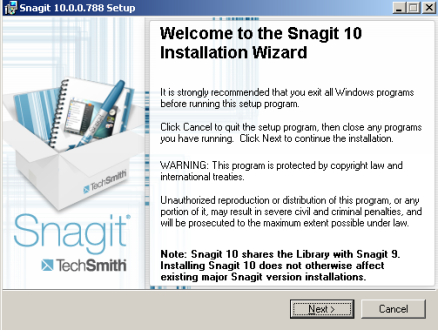
(1)点击“Next”(下一步)按钮,可以进入下一个界面。
(2)点击“Cancel”(取消)按钮,弹出“消息提示框”:

1)点击“resume”(继续)按钮或者关闭(X)按钮(bug1),可以继续安装
2)点击“EXIT setup”(退出安装)按钮,可以终止安装
2、License Agreement(许可协议)
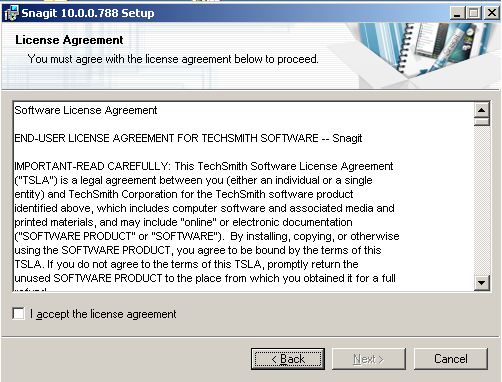
(1)点击“Back”(后退)按钮,可以返回上一个界面
(2)“Cancel”按钮:参考界面1“Cancel”按钮用例
(3)
1)如果选择“I accept the license agreement”(我接受许可协议)复选框,“Next”按钮“可用”,点击可以进入下一个界面
2)如果不选择“I accept the license agreement”复选框,“Next”按钮“置灰”
3、Help Us Improve Snagit(帮助改善Snagit)
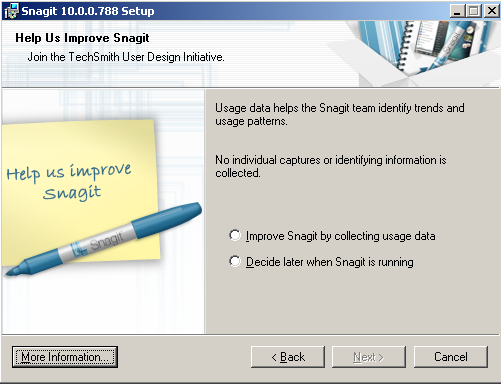
(1)点击“back”按钮,可以返回上一个界面
(2)“Cancel”按钮:参考界面1“cancel”按钮用例
(3)点击“more Information”(更多信息),可以访问官方网站的页面
(4)
1)如果两个单选按钮都不选择,“Next”按钮“置灰”
2)如果选择两个单选按钮中的任意一个,“next”按钮可用,点击可以进入下一个界面
4、Licensing(填写许可信息)

(1)点击“Back”按钮,可以返回上一个界面
(2)“Cancel”按钮:参考界面1“cancel”按钮用例
(3)点击“need help finding your software key?”(需要帮助找到注册码吗?),可以访问网站相关页面 (bug2:无法连接)
(4)
1)如果“installation type”(安装类型)中的两个选项都不选,“next”按钮“置灰”
2)如果选择“30 day evaluation”(30天评估版),“next”按钮可用,点击可以进入下一个界面(安装后可以使用30天)
3)如果选择“licensed-I have a key”(授权—获得一个注册码(序列号))选项,“next”按钮可用:
a)填写“name”(姓名)【可以不填】和正确的key(注册码),点击“next”按钮可以进入下一个界面(安装后可以按照授权时间使用)
b)如果填写错误的注册码(或不填),点击“next”按钮弹出“消息提示框”:
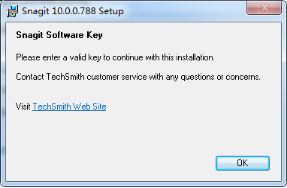
①点击“ok”按钮,关闭“消息提示框”
②点击“visit techsmith web site”(访问官网),可以访问官方网站
5、Select Installation Type(选择安装类型)
说明:目前只测试Typical(典型安装)
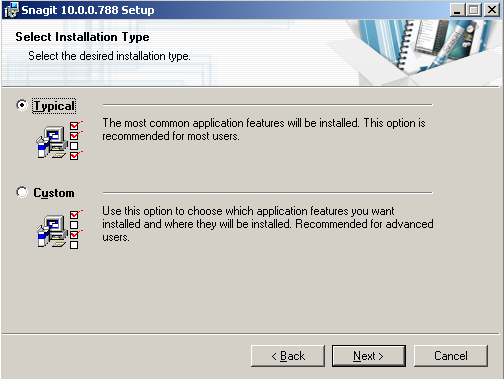
(1)点击“Back”按钮,可以返回上一个界面
(2)“Cancel”按钮功能,参考界面1“Cancel”按钮用例
(3)点击“Next”按钮可以进入下一个界面
(4)选择“typical”(典型安装)单选按钮,此时点击“Next”按钮,进入典型安装类型
(5)选择“custom”(自定义安装)单选按钮,此时点击“Next”按钮,进入自定义安装类型
6、Ready to Install Snagit(准备安装)
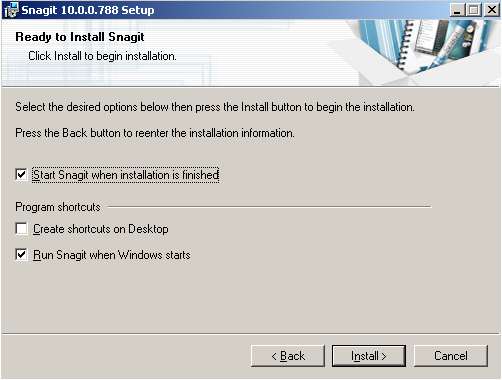
(1)点击“Back”按钮,可以返回上一个界面
(2)“Cancel”按钮功能,参考界面1“Cancel”按钮用例
(3)测试选择和不选择“start snagit when installation is finished”(安装完成后运行snagit)功能
(4)测试选择和不选择“create shortcuts on desktop ”(创建桌面快捷方式)功能
(5)测试选择和不选择“run snagit when windows start”(系统启动后立即运行snagit)功能
(6)点击“install”(安装)按钮,开始进行snagit软件的安装
7、Updating System(更新系统)
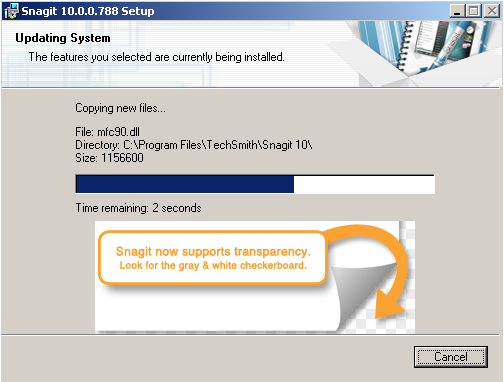
(1)点击“Cancel”按钮或者关闭(X)按钮(bug3:此处关闭按钮不应该“置灰”),程序不应直接退出,而是要弹出消息提示框。
8、Snagit 10 has been successful installed(安装成功)
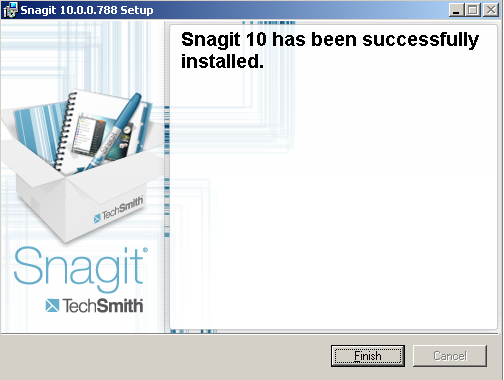
(1)点击“finish”(完成)按钮,结束安装过程
(2)“Cancel”按钮和“关闭”(X)按钮是必须要“置灰”